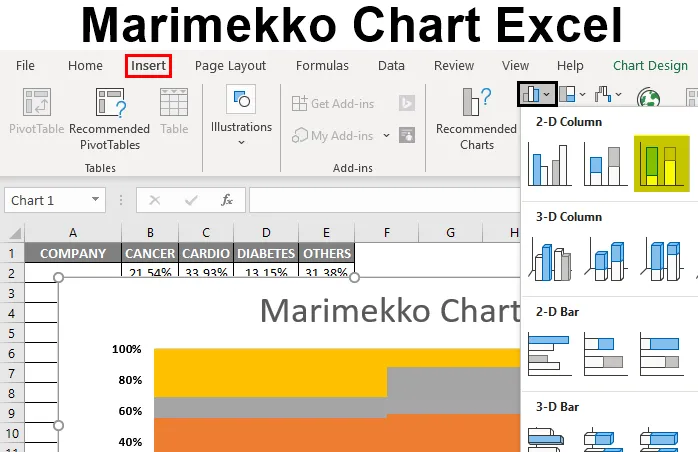
Marimekko Chart Excel (Sisällysluettelo)
- Määritelmä Marimekko Chart Excel
- Kuinka luoda Marimekko-kaavio Excelissä?
Määritelmä Marimekko Chart Excel
Se on kaksiulotteinen pinottu kaavio, jota yritysanalyytikko käyttää yleisimmin konsultointi- ja rahoitusyrityksissä. Sitä kutsutaan myös Mekko- tai mosaiikki- tai matriisikaaviona, tämä nimi on annettu sille Marimekko-kankaan samanlaisten kuvioiden vuoksi. Marimekko-kaaviota käytetään usein visualisoimaan kategoriallinen data parille muuttujille. Tiedot näytetään tai heijastuvat "lohkoina", joiden korkeus ja leveys vaihtelevat.
Marimekko-kaavio auttaa tarkistamaan yritysten suhteellisen sijainnin eri segmenteissä ja markkinasegmentti-analyysin kenelle tahansa toimialayritykselle. Marimekko-kaaviossa voimme esittää tai esitellä kaksi muuttujatietoa, ts. Yhden muuttujan pystyakselin korkeuden läpi ja toisen palkkien tai sarakkeiden leveyden kautta.
Marimekko yhdistää tiedot useista kaavioista (pinottu sarake ja pylväskaavio) yhdeksi kaksiulotteiseksi pinottuksi pylväskaavioksi, jossa palkin leveys heijastaa ylimääräistä muuttujaa ja kukin sarake edustaa yritysprosentteja kyseisillä segmenteillä.
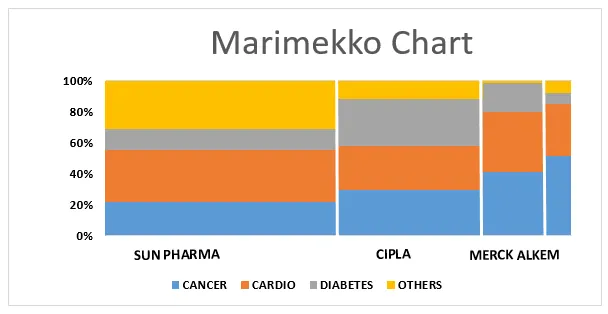
Sisäänrakennettua Marimekko-kaaviovaihtoehtoa ei ole saatavana excel-muodossa, sen luominen vie valtavasti aikaa, useimmissa tapauksissa meidän on luotava se muuttujilla, joilla on vähäinen tietojen manipulointi.
Kuinka luoda Marimekko-kaavio Excelissä?
Otetaan esimerkki Marimekko-kaavion luomisesta Excelissä kahdelle muuttujalle.
Voit ladata tämän Marimekko Charts Excel -mallin täältä - Marimekko Charts Excel TemplateMarimekko-kaavio - Segmenttianalyysi eri yrityksille ja niiden suhteelliset asemat (ilman lisäosa-työkalua)
Alla olevassa taulukossa minulla on 4 eri lääkeyhtiötä, joiden myyntitiedot ovat neljä eri lääkeluokasegmenttiä. Nyt minun on luotava Marimekko-kaavio näille myyntitiedoille, joissa esitetään myyntiprosentit eri segmenttien välillä.
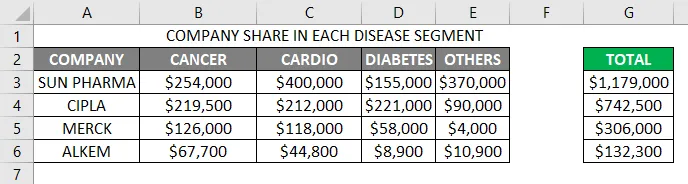
Tässä minun on esitettävä markkinaosuus ja jakelu mekko-kaavion kautta, ensimmäinen askel on yhteenvetona kunkin segmentin (sarakkeessa G) ja kunkin yrityksen erillisellä rivillä (rivinumero - 8) kokonaismyynti.
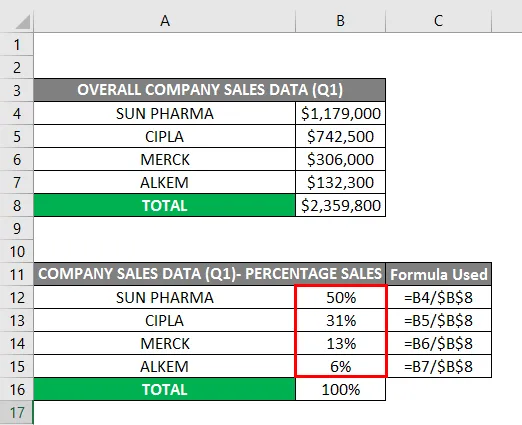
Minun on muutettava kunkin yrityksen kokonaismyyntitiedot eri segmenttien välillä prosenttiosuudeksi, joka voidaan laskea yksittäisen yrityksen myynnillä jaettuna kokonaismyynnillä (Prosenttiluku lasketaan soluista B12 - B15). voit tarkkailla, täällä myyntitiedot ovat nousevassa järjestyksessä (korkein myynti alhaisimpaan myyntiin)
Samanlaista menettelytapaa noudatetaan jokaisessa lääkeluokan segmenttiä koskevissa myyntitiedoissa eri yrityksissä, ts. Myyntitiedot prosenttimuuntamisina.
Note: Prior to performing percentage calculation, you have to convert the format of the cells to percentage format with two decimal places with the help of format cells option.
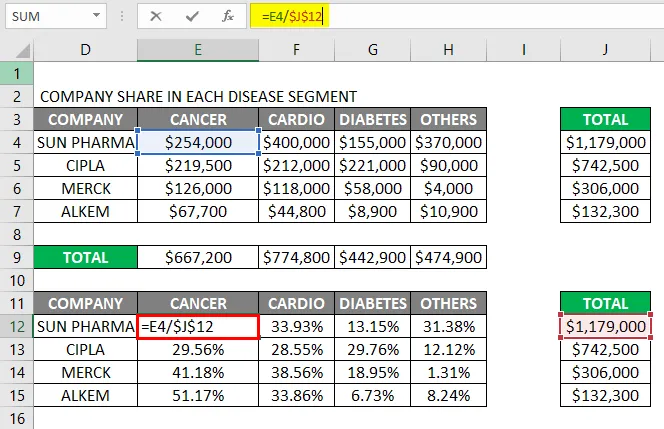
Tulos on esitetty alla.
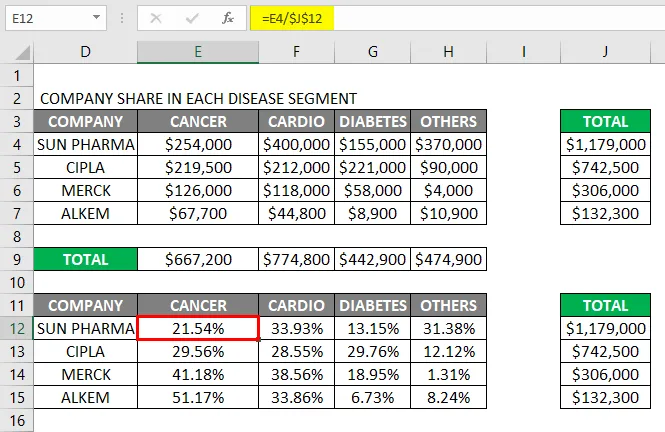
Kerran saamme kunkin yrityksen myyntitietojen prosenttimäärän. Mekko-kaavion luomiseksi meidän on luotava niin monta riviä jokaiselle yritykselle, ts. Olen luonut yritykselle sun pharma 50 riviä, koska prosenttiosuus on 50, samanlainen rivien lukumäärä luodaan kunkin yrityksen prosentuaalisen myynnin perusteella, joten luotujen satojen rivien kokonaismäärä, tämän jälkeen minun on lisättävä vastaava yrityksen jakeluosuus jokaiselle yritykselle eri riveille.
Joten, rivien kokonaismäärä on 100 riviä, nyt tälle 100 rivin joukolle on luotava 100% pinottu pylväskaavio taulukon välilehden 2d-sarakekaavion alle.
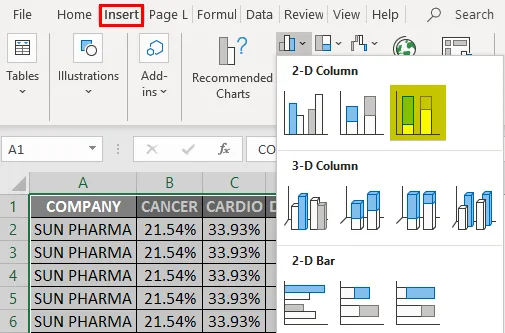
Nyt kun 100% pinottu pylväskaavio on luotu, meidän on muotoiltava se
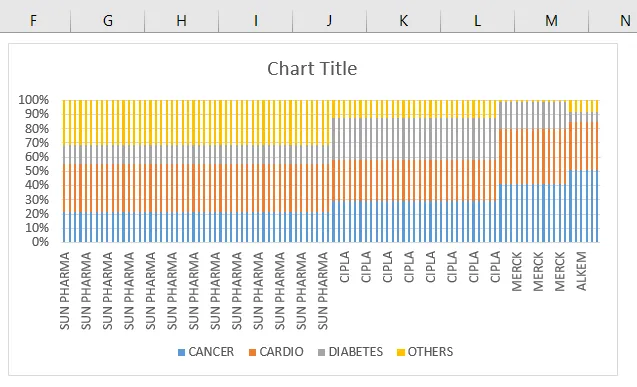
Pinottujen pylväskaavioiden tietosarjojen välillä on rako, meidän on muotoiltava se, missä meidän on poistettava aukon leveys palkkien välillä napsauttamalla mitä tahansa tietopalkkien kohtaa ja napsauttamalla sitä hiiren kakkospainikkeella, jolloin valitaan vaihtoehtoisen muodon tietosarjat, joissa meidän on päivitettävä aukon leveysprosentti 150: stä 0%: iin
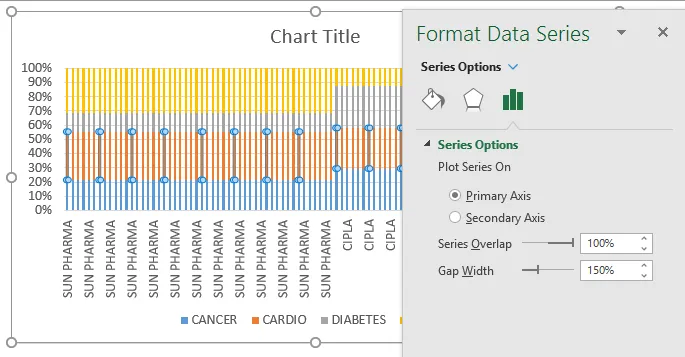
Kun aukon leveys on päivitetty 0%: iin, alla olevat muutokset voidaan havaita kaaviossa.
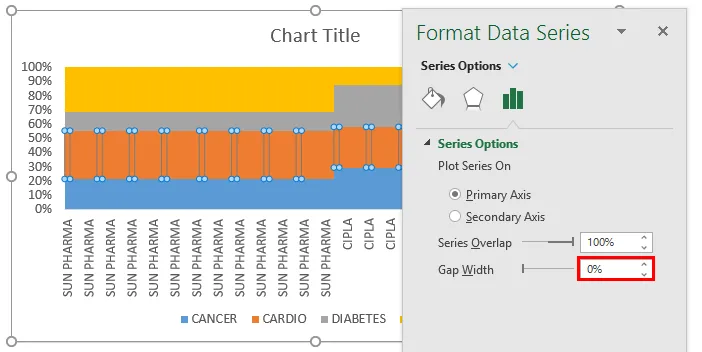
X-akselilla voit havaita kaaviossa useita samanlaisia yrityksen nimiä, johtuen siitä, että ei. rivejä esiintyy tietotaulukossa, ts. 50 riviä, jos kyseessä on aurinkofarma. voimme päivittää sen yhden yrityksen nimitietueeseen pitämällä sen keskimmäisessä osassa ja poistamalla muut tietueet tietotaulusta. Tämän suorittamiseksi meidän on poistettava useita samanlaisia yrityksen nimiä ja rajoitettava se yhdeksi kokonaisuudeksi tietotaulukko.
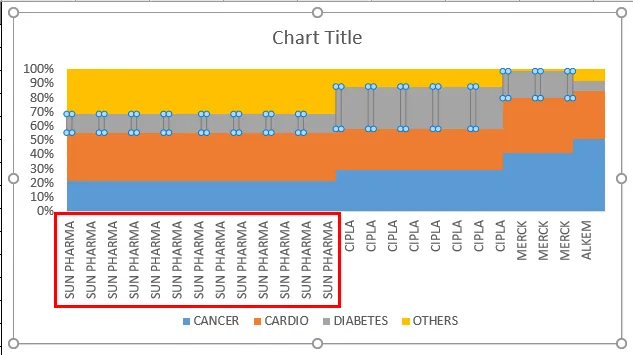
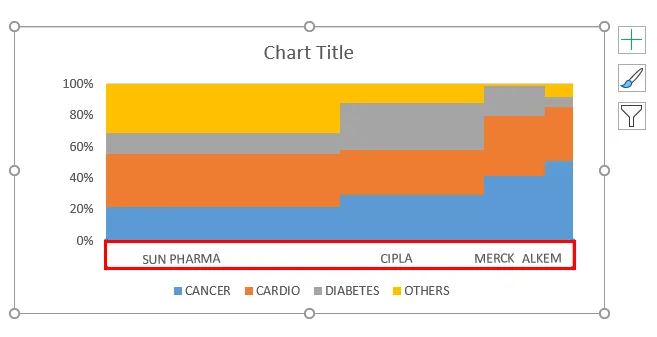
Kun X-akseliparametrit on ratkaistu, tietopalkit on muotoiltava, missä voit tarkkailla, että yhden yrityksen kunkin segmentin myyntitiedot ovat päällekkäin (alla mainittu kuvakaappaus), nyt meidän on päästävä eroon tästä luoda rajoja jokaiselle yrityksen myyntisegmentille erikseen.
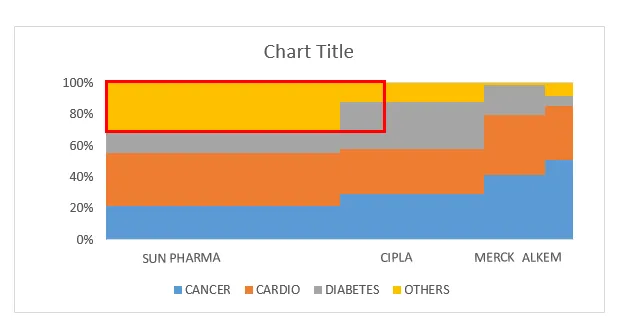
Rajat kunkin yrityksen myyntisegmentissä voidaan luoda lisäämällä linjoja kunkin yrityksen rajojen yli.
Kuvan alla on valittava muoto, napsauttamalla sitten viivaa. Nyt tämä rivi näkyy kaavion alueella, missä sinun on muotoiltava se ja asetettava se kunkin yrityksen rajan yli tietopalkkeihin.
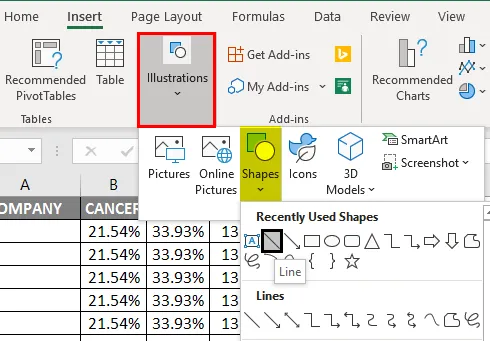
Minun on vedettävä viiva aurinkofarmaattiyrityksen tietopalkin reunan yli ja muotoiltava se.

Nyt rivin taustaväri on päivitettävä tai muotoiltava mustasta valkoiseksi värin muodossa -vaihtoehto.
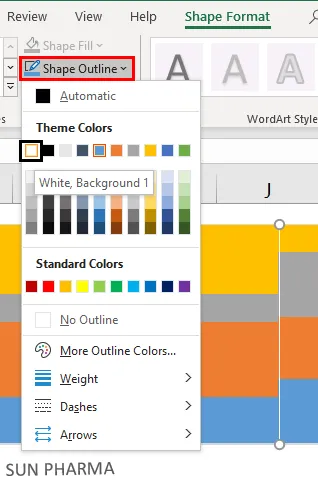
Jotta linja näyttää paremmalta rajan yli, meidän on nostettava sen paino 2 1/4- pisteeseen muodon äärivaihtoehtojen alla.
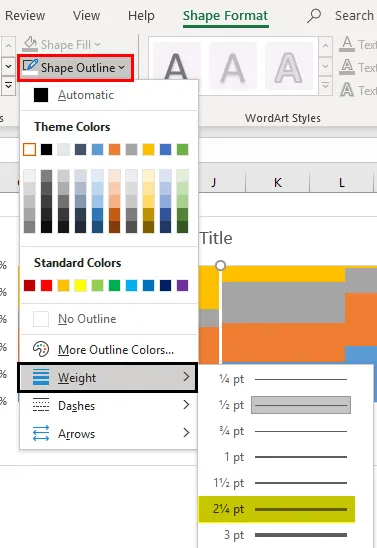
Kun rivi on muotoiltu, voimme kopioida ja liittää kunkin yrityksen tietopalkkirajan yli. Olen poistanut oletuskaavion otsikon ja vaihtanut sen vastaavaan otsikkoon.
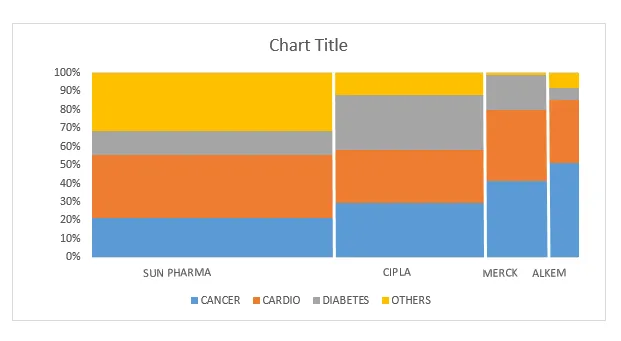
Nyt Marimekko-kaavio on valmis, jossa palkin leveys heijastaa tai ilmaisee kunkin yrityksen myynnin kehitystä verrattuna muihin kilpailijayrityksiin tietyssä lääkeluokasegmentissä ja pylväskorkeus edustaa kyseisen lääkeluokka-segmentin myyntiä yksittäisille yrityksille.
Muistettavaa Marimekko Chart Excel -sovelluksesta
- Marimekko-kaaviota käytetään pääasiassa markkina-analyysiin, ts. Markkinasegmentointiin, % osuuteen kilpailijayrityksistä markkinasegmentissä ja yksittäisten yhtiöiden osuuteen markkinasegmentissä.
- Marimekko-kaavion luomiseen automaattisesti Marimekko-kaavio syöttämällä vain raakatiedot tai muuttujat, joita yleisimmin käytetään, on Peltier Tech Charts for Excel 3.0. Markkinoilla on saatavana useita kolmansien osapuolien apuohjelmia tai lisätyökaluja ja Power-käyttäjiä.
- Marimekko-kaavio tarjoaa arvokasta syöttöä yhdellä kaaviolla, joka auttaa asiakasta saamaan selkeän kuvan tulevaisuuden suunnittelusta ja sen toteuttamisesta parantamaan yrityksen myyntituloksia.
Suositellut artikkelit
Tämä on Marimekko Chart Excel -oppaan opas. Tässä keskustellaan kuinka luodaan Marimekko-kaavio Excel-ohjelmaan, sekä käytännön esimerkkejä ja ladattavaa excel-mallia. Voit myös käydä läpi muiden ehdottamiemme artikkeleidemme -
- Etsii kaava Excelissä
- Excel NORMSINV -toiminto
- Nimilaatikko ja sen käyttö Excelissä
- Ketjutetut jouset Excelissä